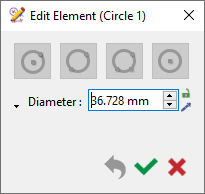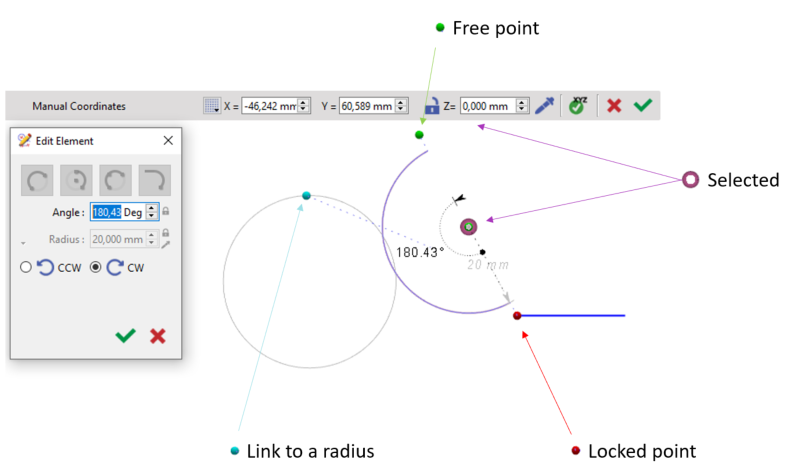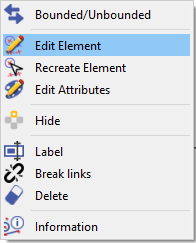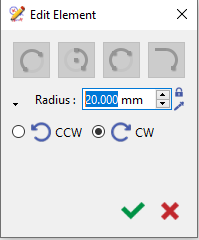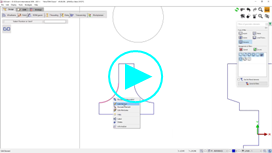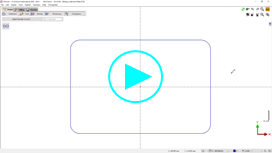Presentazione
|
Il comando ‘Modifica elemento’ permette di modificare un elemento geometrico già progettato. Diversi modi per accedere a ‘ Modifica elemento ’:
|
|
Le entità geometriche con nomi vengono visualizzate con i loro nomi nel titolo durante la modifica. |
GO2cam implementa i principi di progettazione parametrica nel processo di creazione. Quando viene creato un elemento geometrico, la cronologia della creazione viene mantenuta in un database. Questa metodologia consente all'elemento selezionato di avere un collegamento a tutte le costruzioni effettuate in precedenza.
Parameterizing is a powerful functionality of GO2cam, you can find more information about it by cliccando qui!
|
Le relazioni parametriche tra gli elementi nella geometria 2D sono definite da una serie di punti che possono essere manipolati per modificare l'entità come mostrato di seguito: |
|
|
Collegamento [ Blu ] |
Collegato a un altro raggio e rifletterà eventuali modifiche apportate all'originale. Questo collegamento può essere interrotto facendo clic sull'icona del lucchetto dopo averlo selezionato. |
|
Punto bloccato [ Rosso ] |
Il punto iniziale attraverso il quale sono collegati tutti gli altri. Spostando questo punto si sposterà l'intera struttura. |
|
Selezionato [ Contorno viola ] |
Il punto corrente selezionato. |
|
Punto libero [ Verde ] |
Può essere spostato liberamente senza influenzare gli altri punti. |
Raggio di un arco
Di seguito sono riportati i passaggi per modificare l'elemento arco:
|
|
|
|
|
Modifica di un raccordo
Di seguito è riportato un esempio video che mostra come modificare un raccordo.
Colore dell'elemento di modifica
|
Dalla V6.11, i colori di un elemento in corso di modifica e gli elementi successivi sono distinti. Questi colori possono essere definiti dall'utente in Strumenti> opzioni> Tema. Per ulteriori informazioni, consultare la pagina Tema . |